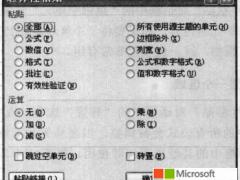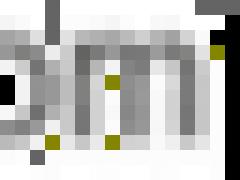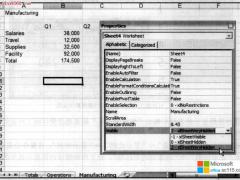Excel 一次去掉所有的超级链接的5中方法
方法1 复制
选择性粘贴 数值,删除原先的。缺点:没保留格式
方法2 VBa
Cells.Hyperlinks.Delete
效果:超级链接都xx了。
方法 3 利用辅助表
全表复制,复制选择性粘贴到辅助表2次(一次是数值、一次是格式)。要想使用原来的表,则原表 编辑 清除 全部,将辅助表全选,复制粘贴回来,删掉辅助表。
方法4 全部利用选择性粘贴
就是 选择性粘贴的 边框除外。
方法5 Excel帮助提供的
一次停用几个超链接
在空白单元格中,键入数字“1”,用鼠标右键单击该单元格。
在快捷菜单上,单击“复制”。
按住 Ctrl 选中每一个需要停用的超链接 (超链接:带有颜色和下划线的文字或图形,单击后可以转向万维网中的文件、文件的位置或网页,或是 Intranet 上的网页。超链接还可以转到新闻组或 Gopher、Telnet 和 FTP 站点。)。
操作方法
若要在选择含有超链接 (超链接:带有颜色和下划线的文字或图形,单击后可以转向万维网中的文件、文件的位置或网页,或是 Intranet 上的网页。超链接还可以转到新闻组或 Gopher、Telnet 和 FTP 站点。)的单元格时不跳转到超链接的目标上,请单击单元格并按住鼠标按键直到光标变为十字 ,然后放开鼠标按钮。
在“编辑”菜单上,单击“选择性粘贴”。
在“运算”之下,单击“乘”,再单击“确定”。